Чрез Wi-Fi няма връзка с интернет на лаптоп, телефон, таблет

- 3413
- 340
- Lowell Altenwerth
Чрез Wi-Fi няма връзка с интернет на лаптоп, телефон, таблет
Един от най-честите проблеми, с които се сблъскват всички безжични потребители, когато няма Wi-Fi връзка с интернет. Лаптоп, компютър, смартфон, таблет, телевизор и т.н. Д., Мрежата е свързана с Wi-Fi, но интернет не работи. Познати? Проблемът, разбира се, е много двусмислен, тъй като причината може да бъде всичко, а съответно решенията могат да бъдат много различни.
В този случай виновникът може да бъде точка за достъп (самият рутер, интернет доставчик) или клиент (устройство, което свързвате). Може да има всяко устройство в ролята на клиент. Първо ще разгледам няколко универсални решения, които са свързани главно с търсенето на причината, проверяват рутера и решат проблема от страната на точката за достъп. Също така, ние отделно ще разгледаме проблема с интернет връзката чрез Wi-Fi на лаптопи (Windows), както и на телефони и таблети (Android, iOS).

За симптомите на този проблем и как изглежда, тогава тук всичко е много просто. Самото устройство към Wi-Fi мрежата е свързано без проблеми, но няма интернет връзка. В зависимост от устройството и операционната система може да има различни грешки и икони в близост до иконите, които показват състоянието на връзката. Например, на някои устройства с Android, иконата на Wi-Fi връзка може да бъде сива. Или съобщение, че интернет не работи. На компютри с инсталиран Windows 10, Windows 8 и Windows 7 в близост до иконата за връзка ще се появят жълт възклицателен знак. И ще има съобщение „без достъп до интернет“, „ограничен“ или „няма връзка с интернет, защитен“. Във всеки случай, в браузърите, когато се опитвате да отворите някой сайт, ще има грешка. Програми и различни услуги, които се нуждаят от достъп до мрежата, няма да работят.
Няма интернет връзка чрез Wi-Fi рутер
Няколко важни точки:
- Ако сте били свързани с някаква безплатна, отворена Wi-Fi мрежа или към затворена, но това не е ваш и изведнъж интернет спря да работи, тогава най-вероятно в този случай проблемът е от страната на самата точка за достъп. Може би има някакъв провал, те не са платили за интернет или сте били блокирани. Свържете се с друга мрежа или рестартирайте устройството си и опитайте по -късно.
- Ако сте вашата мрежа, първо трябва да рестартирате рутера. Може би това ще реши проблема с достъпа до интернет. Просто изключете силата на рутера за минута и го включете.
- Ако се свържете през вашия рутер и интернет връзката се губи на всички устройства, трябва да се уверите, че няма проблеми от страна на доставчика. Може би те имат някои технически проблеми или просто не сте платили за интернет. Обадете се на поддръжка и посочете дали има проблеми. Можете да свържете кабела директно към компютъра и да се опитате да се свържете с интернет.
- Проверете връзката на кабелите към рутера. Особено кабелът от доставчика, който е свързан към порта WAN. Обърнете внимание на интернет индикатора на рутера. Той трябва да мига. Например при нови модели от TP-Link, когато рутер загуби връзката, индикаторът гори с оранжев цвят.
По-подробно по тази тема написах в статията: Рутерът не разпространява интернет в Wi-Fi.
Важно! В случая, когато интернет връзката чрез Wi-Fi мрежата изчезна едновременно на всички устройства, които са свързани към една и съща мрежа, проблемът е точно в рутера или на доставчика.По -горе описах едната страна на този проблем - рутера и доставчика. По -долу ще разгледаме възможни проблеми и решения, които вече са на страната на клиентите. Устройства, на които наблюдавате липсата на интернет връзка. Въпреки факта, че има връзка с Wi-Fi мрежа и интернет от тази мрежа Работи на други устройства.
Проблемът е на лаптопа. Windows 10, 8, 7
Ако е възможно, свържете вашия лаптоп или компютър към друга Wi-Fi мрежа. Вижте дали ще се появи достъпът до интернет. Точно когато жълта икона с възклицателен знак се появи на компютър в близост до иконата на Wi-Fi, тогава вече може да има нещо. Няма конкретна причина и решение.

В Windows 10 и 8 състоянието на връзката ще бъде „ограничено“, а в Windows 7 ще видите „без достъп до интернет“.
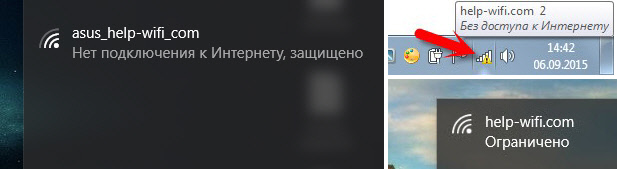
Мисля, че няма смисъл да пиша отново за решения. По тази грешка вече съм подготвил две големи и подробни инструкции с много решения. Просто давам връзки.
- Ограничени в Windows 10 и Windows 8 -https: // Help -Wifi.Com/reshenie-problem-i-sobok/podklyuchenie -ogranicheno-v-windows-10-wi-fi-i-setevomu-kilalluu/
- Без достъп до интернет в Windows 7 -https: // помощ -wifi.Com/reshenie-problem-i-sobok/bez-dostupa-k-ing-v-windows-7-pri-podklyuchenii-po-wi-seti/
Една от тези статии трябва да ви помогне да решите проблема. Проверете настройките на IP и DNS, изключете антивируса, включете режима на съвместимост с FIPS.
Ако няма връзка по телефона или таблет. Android и iOS
От моя собствен опит мога да кажа, че на Apple устройства, на iPhone и iPad, такъв проблем възниква много рядко. Дори не съм виждал подобни случаи. Ако вашият смартфон или таблет от Apple е свързан към Wi-Fi мрежа, но интернет не работи, тогава причината е най-вероятно отстрани на рутера или доставчик. IPhone и iPad често имат проблем, когато изобщо не виждат Wi-Fi мрежа, писах за това тук.
Що се отнася до смартфоните и таблетите на Android, тогава има такъв проблем. Дори ако други устройства имат достъп до интернет, тогава на Android може да не е. Най-често това е придружено от сива wi-fi икона. Написах много подробно този проблем в отделна статия: Защо Wi-Fi Burn Grey вместо син на смартфон Android или таблет.
Най -често причината са настройките на прокси сървъра, времето и датите, приложенията от типа "свобода" и дори поради вируси. Писах и за това в статията: Защо на таблета Android или смартфон, интернет не работи чрез Wi-Fi.
Обобщавайки, мога да кажа, че достъпът до интернет най -често отсъства поради проблеми с рутера или самия интернет. Не забравяйте, че доставчикът може да има и технически проблеми. Фактът за свързване към Wi-Fi мрежа не означава, че има достъп до интернет.
- « Защо на лаптоп на Wi-Fi сайтове не се отварят? Интернет е свързан
- Windows Vista и Wi-Fi дистрибуция чрез USB адаптер »

